
アクリーでiPadで描いた絵をアクリルスタンドにしてみた!



これが完成品です。
iPadで描いたこのイラストが
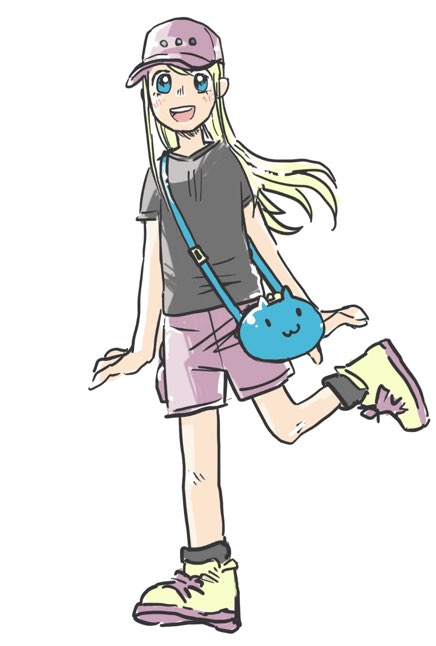
アクリーでこんな感じに切り抜いて、簡単に自作アクリルスタンドが作れますよ!
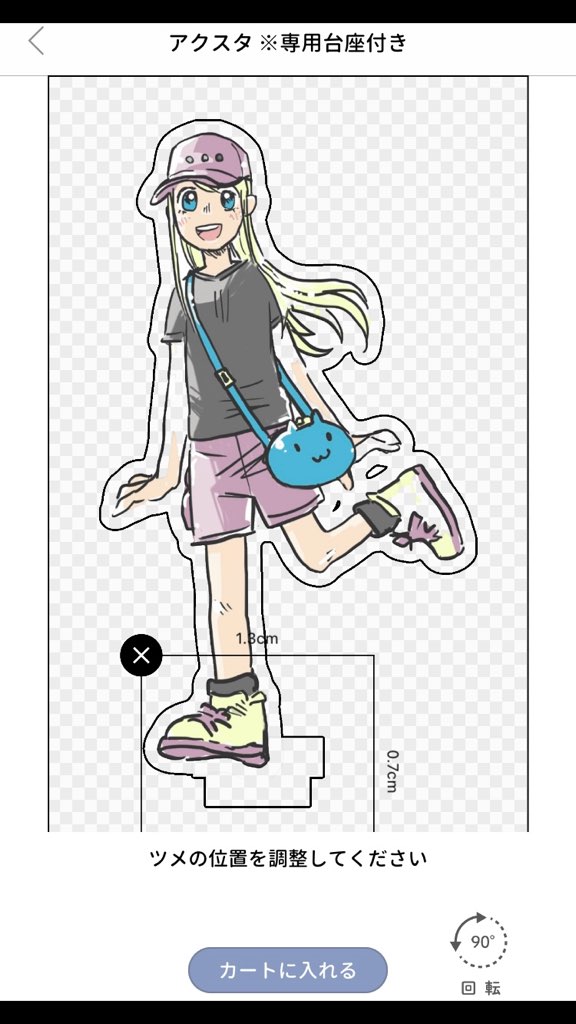
この記事はこんな方におすすめ
- 自作のアクリルスタンドを作ってみたい。
- アクリーの使い方を知りたい!
- 自作のアクリルスタンド作成の経験談を見たいアンプ
はてな
元漫画アシスタントのiPadブロガーNhashiが イラストやゲームの iPad活用に関して発信しているサイトです。

バックは、用意されたジオラマを購入してみました!カワイイ。
アクリーで簡単にアクリルスタンドを作る手順!
アクリーで、自作イラストをアクリルスタンドにする手順を説明していきます!
まず重要なのは、イラストを描く前のキャンバス設定です。
ここで設定をちゃんと出来ないと、ガビガビのイラストでのアクリルスタンドになってしまいます!
注意しましょう。
戦いはイラストを描く前から始まっています。
アクリーで自作アクリルスタンドを作る手順①
:イラストソフトで、解像度300pixel以上で絵を描く。
今回は、iPadのClip Studioで説明します。
他のデバイスや、イラストソフトでもキャンバスサイズを選ぶ項目があります。
最初に設定してから描き始めましょう。
今回のイラストは、以下のサイズで作成しました。
アクリルスタンドを作る時のキャンバス設定
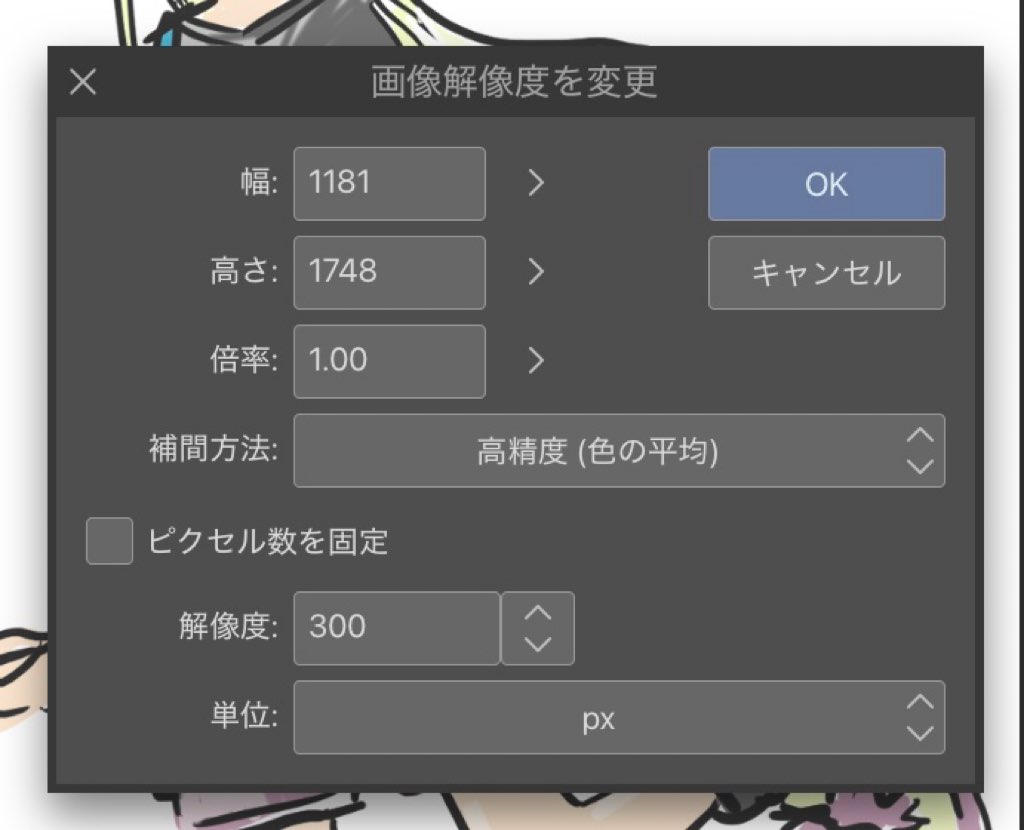
今回は、小さいサイズのアクリルスタンドなので、小さめのキャンバスで作成しました。
・小さいサイズ
・解像度300pixel
大きいサイズで作る際は、イラストを作るサイズもその大きさに合わせて作成してください。
アクリーで自作アクリルスタンドを作る手順②
イラストを描きましょう!
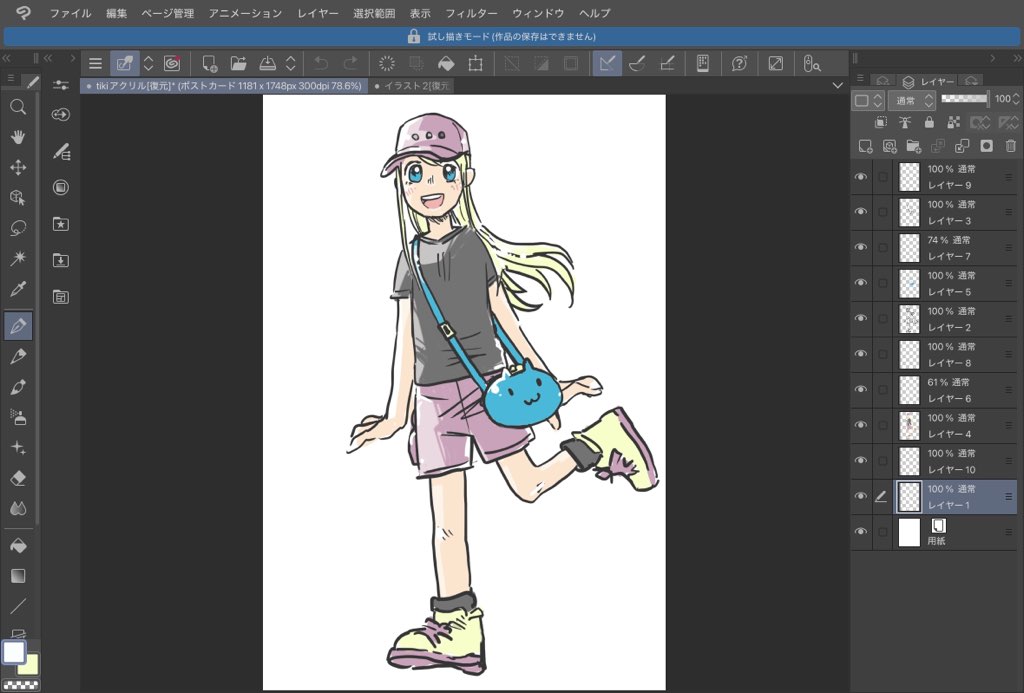
アクリーで自作アクリルスタンドを作る手順③
アクリーでアクリルスタンド、アクリルブロックなど作りたい種類を選ぶ。
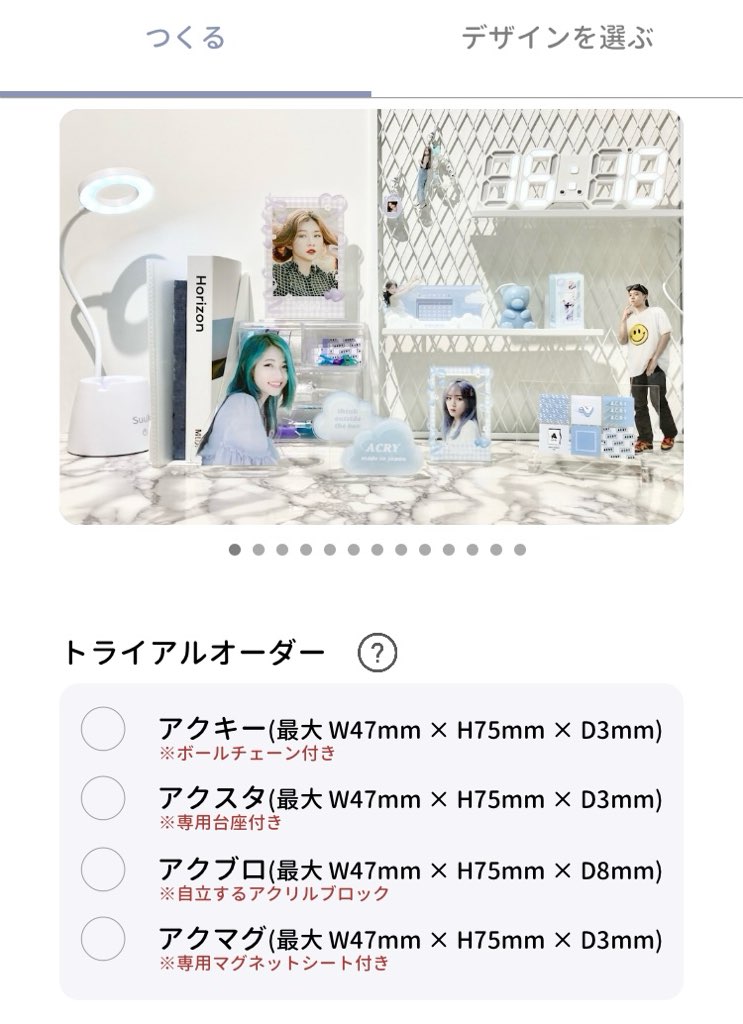
トライアルで格安でアクリルスタンドが作れます。
実際のものはちょっと小さめ。
でも可愛いのでもっと大きいのも作りたくなりました。。
アクリーで自作アクリルスタンドを作る手順④
背景を切り抜きます。
アクリーの自動切り抜きが優秀なので、私はほぼ何もせず綺麗に切り抜いてくれました。
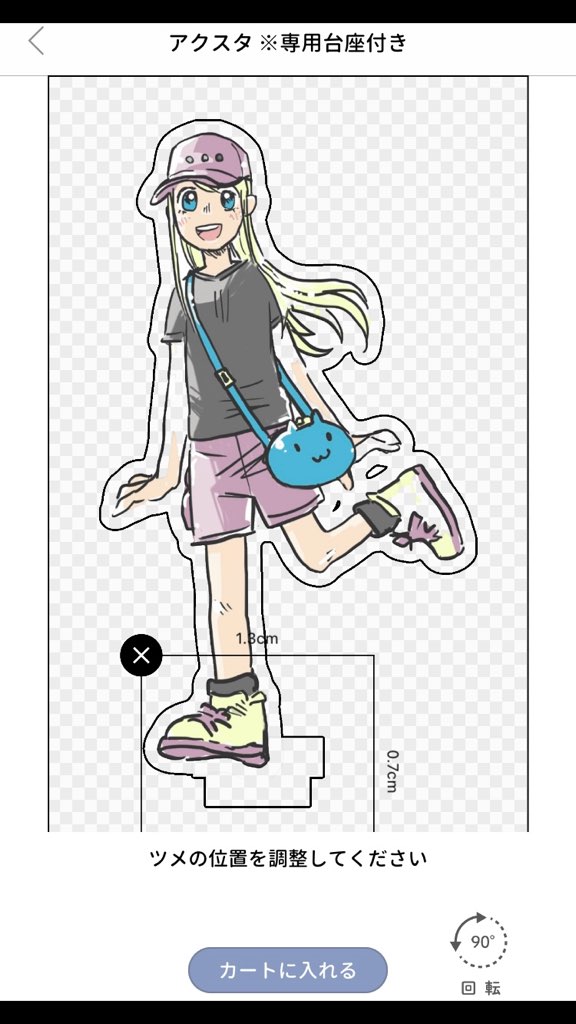
↑のように、腕あたりまで切り抜かれる事があります。
こういう時は修正ペンで描きたしましょう!
次のページでツメ(台座と繋ぐ部分)を自動で付け足して表示してくれます。
アクリーで簡単にアクリルスタンドを作る手順⑤
後は注文するだけです!
アクリーでは、自作イラストのキャラクターの背景になるジオラマも販売されています。
ジオラマなどの注文は、は注文の最後ページに出てきますよ。

↑海っぽい背景を購入しました。
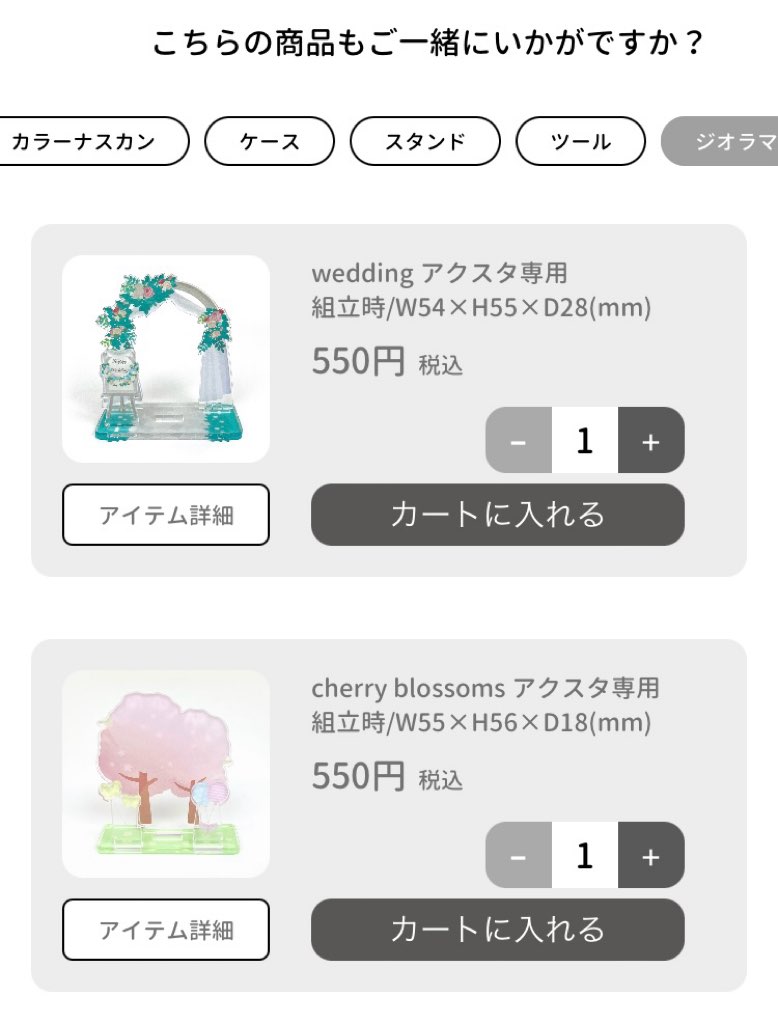
色々な背景が用意されていて楽しいので、キャラクターに合った背景を購入して世界観をアップしてみてはいかがでしょうか?
他に、アクリルキーホルダーのためのカラーナスカンやカラーボールチェーンなど、
自作のカスタムが可能です!
アクリーで自作アクリルスタンドを作る:届くのに時間がかかるので、注意
1枚から、自作イラストでアクリルスタンドを作成出来るアクリーですが、その分届くのに2週間以上かかります。
その点は注意しましょう!
アクリーでiPadで描いた絵をアクリルスタンドにしてみた!まとめ
アクリーで自作イラストを作ってみた経験シェアでした。
ジオラマや、袋でのラッピングなどプレゼントや記念品としての作成も楽しそうです。
イラストさえ用意出来れば、注文自体は簡単なので、安価で手軽に自作のアクリルスタンドが作成出来ますよ!
是非うての子のアクリルスタンドを作成して、創作を楽しんでみてください♪
このサイトでは、iPadひとつでデジタルイラストを楽しむ方法をご紹介しています。
是非iPadで
LINEスタンプ作成、
コンビニでシール作成、
アクリルスタンド作成
アニメーション作成
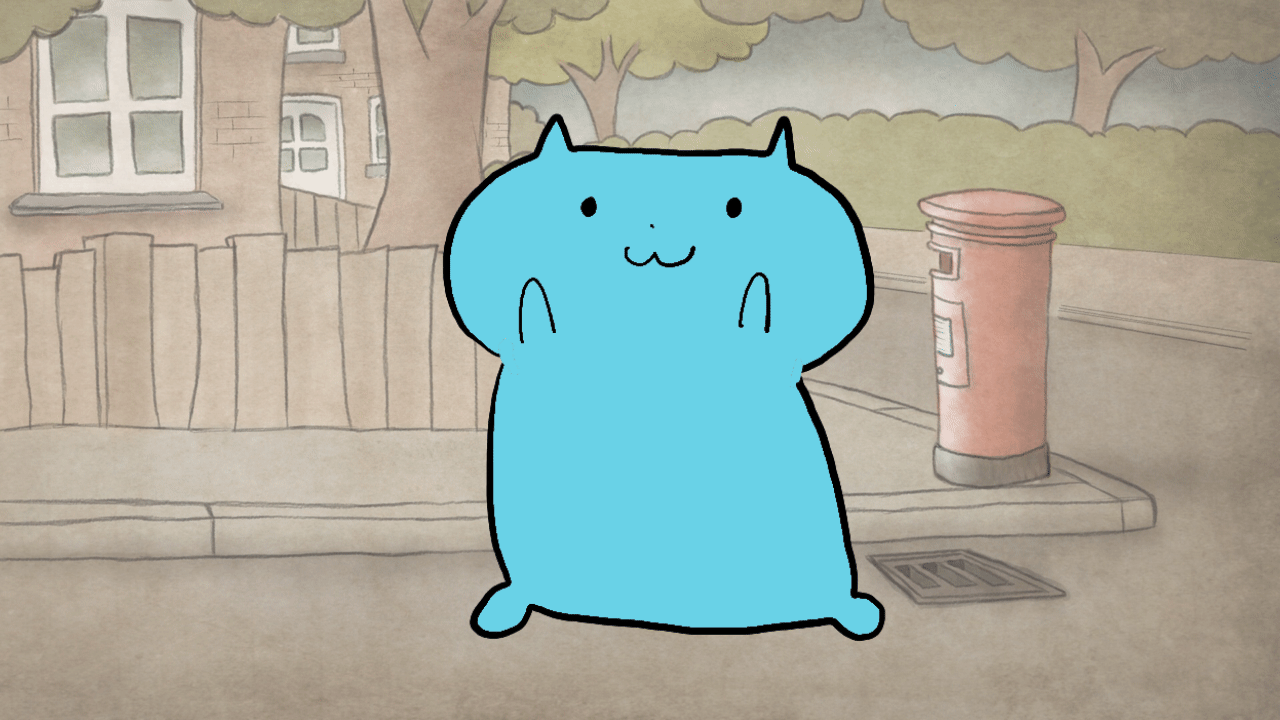
創作してみてくださいね♪









